Windows7 64位旗艦版無法同時播放兩個聲音的解決技巧
windows7 64位旗艦版無法同時播放兩個聲音的解決技巧由Win7系統(tǒng)之家率先分享給大家!
想必很多朋友都有留意到,有時候,咱們在聽音樂或者是看視頻的時候,若是打開一個網(wǎng)頁,而這個網(wǎng)頁中又恰好有自動播放的音頻文件的話,那么咱們的音箱中就會傳出另外的一個聲音。是的,這也就說明了,在咱們的windows7 64位旗艦版電腦中其實是可以同時播放兩個聲音的。但是最近,卻有使用win7旗艦版電腦的用戶表示,自己的win7旗艦版電腦突然無法同時播放兩個聲音了,那么這個問題咱們要如何解決呢?下面,小編就來詳細的介紹一下吧!
具體步驟如下:
第一步、進入Win7系統(tǒng)后,您需要在Win7系統(tǒng)電腦的右下角通知區(qū)域處找到代表聲音的喇叭圖標(biāo),之后,您右鍵點擊該圖標(biāo),然后選擇下滑菜單中的播放設(shè)備。
第三步、打開揚聲器屬性后,您再點擊“高級”切換到高級設(shè)置界面,然后取消勾選“允許用應(yīng)程序獨占控制該設(shè)備”選項,并確定就可以啦!
上述就是在windows7 64位旗艦版系統(tǒng)中無法同時播放兩個聲音的應(yīng)對措施。用戶通過對揚聲器屬性進行設(shè)置就可輕松解決此問題。
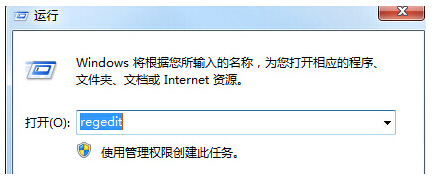
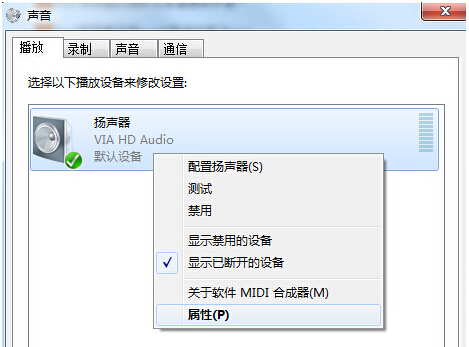








 蘇公網(wǎng)安備32032202000432
蘇公網(wǎng)安備32032202000432